Paano maayos na patayin ang isang laptop
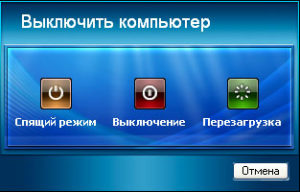 Ang mga nagsisimula sa mga gumagamit ng computer ay nahaharap sa isang malaking bilang ng mga katanungan na may kaugnayan sa mga tampok ng pagpapatakbo. Halimbawa, kung paano maayos na i-off at i-on ang isang laptop upang hindi makapinsala sa alinman sa operating system o hardware nito. Tatalakayin ng artikulong ito ang iba't ibang paraan upang i-off ang isang laptop at ang mga feature nito.
Ang mga nagsisimula sa mga gumagamit ng computer ay nahaharap sa isang malaking bilang ng mga katanungan na may kaugnayan sa mga tampok ng pagpapatakbo. Halimbawa, kung paano maayos na i-off at i-on ang isang laptop upang hindi makapinsala sa alinman sa operating system o hardware nito. Tatalakayin ng artikulong ito ang iba't ibang paraan upang i-off ang isang laptop at ang mga feature nito.
Ang nilalaman ng artikulo
Mga karaniwang paraan upang i-off ang isang laptop
Una, dapat kang magpasya kung dapat mong patayin ang laptop o kung mas mainam na ilagay ang device sa sleep mode sa bawat oras, tulad ng ginagawa ng maraming user. Sa pabor na i-deactivate ang laptop tuwing pagkatapos ng trabaho at idiskonekta ito mula sa pinagmumulan ng kuryente, ang mga eksperto ay nagbibigay ng ilang mga sumusunod na argumento:
- Ang isang laptop na hindi kailanman naka-off ay magsisilbi sa may-ari nito nang mas kaunti dahil sa mabilis na pagkabigo ng baterya nito (ang mas maraming mga siklo ng pag-charge na tiniis ng baterya, mas "naubos" ito ay isinasaalang-alang).
- Ang isang patuloy na naka-on na aparato, kahit na sa "sleep" mode, ay kumonsumo ng maraming kuryente, na bahagyang magtataas ng mga gastos sa kuryente.
- Kung ang cooler ng device ay maingay o ang mga indicator ay patuloy na kumukurap, maaari itong negatibong makaapekto sa pagtulog ng may-ari, dahil para sa tamang pagtulog, ang kawalan ng liwanag at kumpletong katahimikan ay inirerekomenda.
Ang karaniwang pamamaraan ng pag-shutdown, na ginagawa sa pamamagitan ng paggamit ng "Start" key sa desktop at pagkatapos ay pagpili sa "Shut down," ay kilala sa karamihan ng mga baguhan na user. Ang algorithm ng mga aksyon na ito ay wasto para sa Windows 7, 8 o 10, ngunit para sa XP isa pang item ang idinagdag dito: pagkatapos piliin ang "Shutdown" kakailanganin mong kumpirmahin ang ipinahiwatig na aksyon.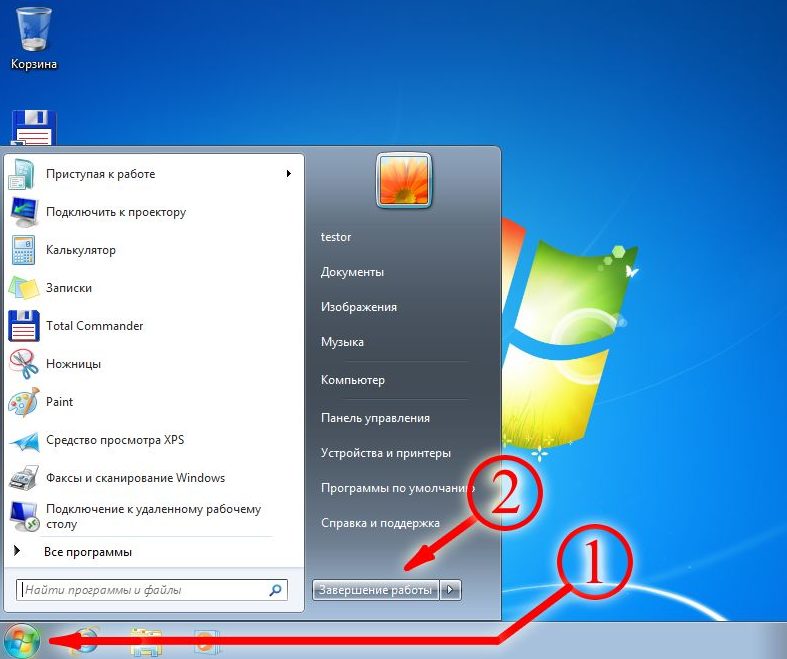
Sanggunian! Kung ang pag-shut down ng laptop ay kadalasang tumatagal ng hindi hihigit sa isang minuto (hindi binibilang ang trabaho kasama ang mga kinakailangang update sa ilang mga OS), kung gayon ang pagsisimula nito ay karaniwang tumatagal ng mas matagal.
Paano maayos na i-off ang isang Windows 8 laptop
Maraming mga gumagamit, na natapos na magtrabaho sa kanilang laptop, isara lamang ang takip ng laptop. Sa kasong ito, ang aparato mismo ay hindi naka-off, ngunit napupunta lamang sa mode ng pagtulog, ang mga pangunahing kawalan ng kung saan ay nakabalangkas sa itaas. Ang sleep mode ay mas angkop kapag kailangan ng user na mabilis na ma-access ang mga bukas na proyekto at Windows 8 na application.
Sanggunian! Kung ang singil ng baterya ng device ay bumaba sa zero sa sleep mode, awtomatikong mag-o-off ang laptop.
Bilang karagdagan sa karaniwang isa, mayroong isa pang pinakamainam na paraan upang i-off ang ikawalong bersyon ng OS, na karaniwan sa maraming mga gumagamit. Sa kasong ito, ginagamit ang programang "Run", kung saan maaari kang magsagawa ng hindi lamang shutdown, kundi pati na rin ang maraming iba pang mga kapaki-pakinabang na operasyon. Kaya, upang i-deactivate ang isang device gamit ang utility na ito, dapat mong:
- pindutin ang kumbinasyon ng Win+r key (ang "Win" key ay karaniwang hindi naka-label, ngunit ang logo ng Windows ay iginuhit dito);
- pagkatapos tawagan ang window ng programa, ipasok ang command na "shutdown /s /t 0 /f" (nang walang mga panipi);
- maghintay hanggang ang lahat ng mga application ay ganap na sarado at ang aparato ay na-deactivate.
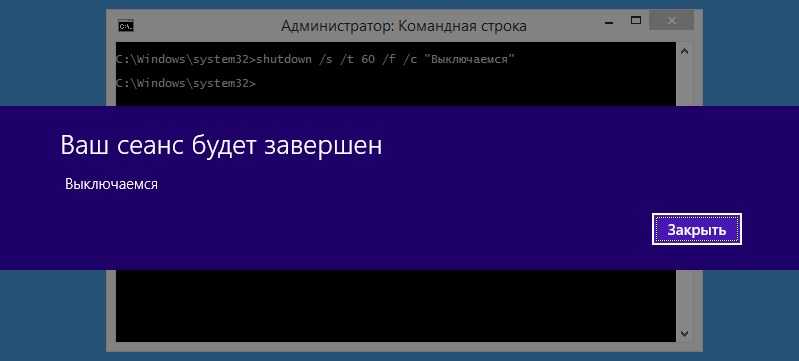
Paano i-off ang isang Windows 10 laptop
Ang pangunahing paraan ng pag-off ng isang laptop na tumatakbo sa Windows 10 ay hindi naiiba sa karaniwang pamamaraan na inilarawan sa itaas at ginagawang maginhawa hangga't maaari para sa sinumang gumagamit. Sa pamamagitan ng pagpili sa opsyong "I-shut down" pagkatapos ng pagpindot sa "Start" key, kakailanganin lamang ng user na hintayin ang device na huminto sa pagpapatakbo ng lahat ng bukas na application at window (maaaring kailanganin ng kumpirmasyon upang isara ang ilan) at i-off.
Bilang karagdagan, ang paraan ng pag-shutdown gamit ang utility na "Run" ay gumagana din sa bersyon 10, ngunit maraming mga gumagamit ang ginusto na huwag gamitin ito dahil sa ang katunayan na ang naturang pag-shutdown ay nangangailangan ng higit pang mga aksyon (pagtawag sa nais na window at pagpasok ng isang command).
Tamang shutdown ng laptop kapag nagyelo
Mayroong malawak na mga kaso kapag ang laptop ay tumangging i-off dahil sa system freezes at lags. Sa kasong ito, hindi palaging makakarating ang user sa button na "Start", dahil maaaring mag-freeze ang device, halimbawa, sa isang larong nakabukas sa full screen, at huminto sa pagtugon sa mga pangunahing command.
Sa kasong ito, ang pinakamagandang opsyon ay i-off ito sa pamamagitan ng "Task Manager", na tinatawag ng keyboard shortcut na "Ctrl+Alt+Delete". Kadalasan, kapag pinindot mo ang isang kumbinasyon (kailangan mong hawakan ang mga key nang sabay-sabay), magtatagal ang system upang ipakita ang kinakailangang window kung saan maaaring piliin ng user ang shutdown function.
Kung hindi mo ma-reboot ang isang nakapirming laptop kahit sa ganitong paraan, maaari kang gumamit ng mas radikal na paraan. Upang pilitin na patayin ang laptop, kailangan mong pindutin nang matagal ang power key at hawakan ito ng 3-5 segundo. Pagkatapos nito, ang laptop ay i-off, ngunit ang lahat ng data na hindi naka-save dito ay mawawala.
Sanggunian! Inirerekomenda ng mga eksperto na gamitin ang paraan ng pag-deactivate na ito bilang isang huling paraan, dahil ang madalas na pag-shutdown ng emergency ay maaaring makapinsala sa pagpapatakbo ng operating system.
Batay sa bersyon ng iyong operating system, pati na rin ang mga tip na ibinigay sa itaas, lahat ay maaaring, kahit na hindi direkta, palawigin ang buhay ng hindi lamang ang baterya ng laptop, kundi pati na rin ang OS ng device.





